门户检查器配置问题
在本文中,您将了解与配置问题相关的门户检查器诊断结果,以及如何解决常见问题。
基本窗体、列表和高级窗体步骤的匿名访问
下列问题与对支持 Dataverse 组件的表权限的配置相关。
基本/高级窗体和列表的匿名访问
通过以下方法,在强制执行表权限时可以排除门户中的基本窗体、高级窗体和列表:在创建或修改这些控件时不选择启用表权限复选框,如保护列表和保护您的窗体中所述。
此方法对于在门户开发期间快速测试您的配置很有用,但不保护门户上的列表和窗体可能会产生意外后果,包括对数据的未授权访问。 我们并不建议在安全的开发或测试环境之外使用该方法。
要解决列表/基本窗体的这一问题:
要解决高级窗体的这一问题:
重要
门户检查器规则没有提到可能具有类似配置的高级窗体步骤。
打开 “门户管理”应用。
在左侧窗格中,选择 高级窗体。
打开每个高级窗体,转到高级窗体步骤。
执行每个步骤,并更新要启用的 Enable Table Permission 属性。
进行这些更改后,需要创建适当的表权限并将其分配给适当的 Web 角色,以确保所有用户都可以访问这些组件。
备注
这种禁用表权限的方法很快会弃用。 因此,不应使用。 而应使用适当的表权限和 Web 角色设置来为用户提供数据的访问权限。 详细信息:新门户上窗体和列表的表格权限更改
可匿名访问 OData 源
通过对列表启用 OData 源,可以为 OData 源启用门户中的列表组件。
要查找门户上启用的匿名 OData 源:
在 InPrivate 模式下转到“{门户 Url}/_odata”(例如,
https://contoso.powerappsportals.com/_odata),不对门户进行身份验证。在 UI 中,您将看到门户上启用的所有 OData 源的列表。
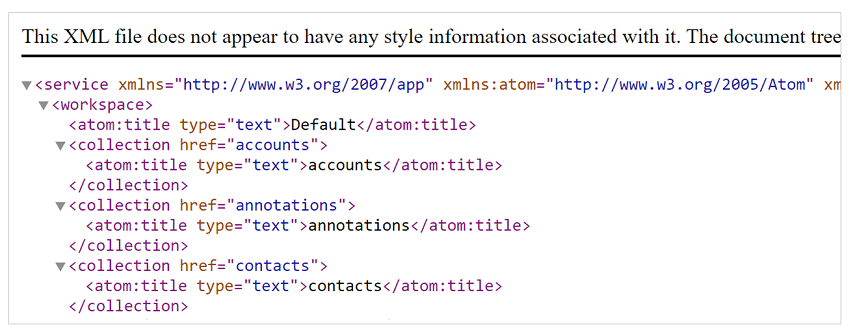
备注
根据您的安全配置,此页面上的 OData 源列表可能匿名可用。 接下来的步骤将帮助您验证这些源的匿名访问。
通过浏览到 URL 格式 {门户 URL}/_odata/{collection href 值}(例如,
https://contoso.powerappsportals.com/_odata/accounts)(其中的 collection href 值在下面突出显示)转到每个 OData 源。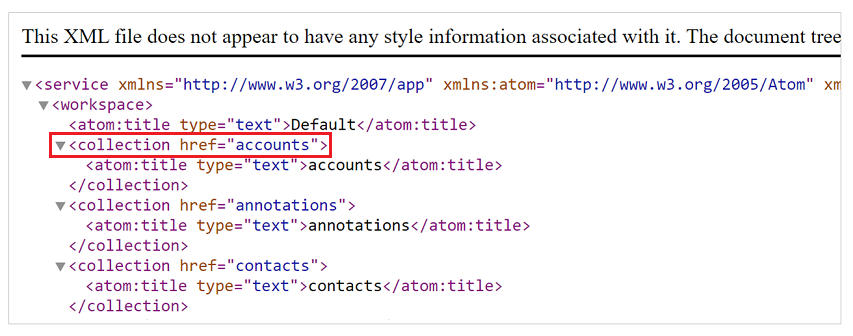
如果 OData 字段可匿名使用,它将返回带有 HTTP 200 响应的数据。 如果源未匿名启用,它将返回 HTTP 403 响应,并带有消息“访问实体集名称为‘{表集名称}’的 OData 被拒绝。”
如果您在站点上无意中启用了 OData 源匿名访问,可能是由于以下原因之一:
未保护启用了 OData 源的列表,如保护列表中所述。
若要解决此问题,请按照保护列表中的说明保护列表,并使用适当的表权限和 Web 角色为用户提供访问权限。
您还可能找到未按上述文章所述通过门户检查器保护的列表。
保护列表,为列表中使用的表创建适当的表权限,并将这些表权限分配给匿名 Web 角色。
- 要解决此问题,请检查是否更新了分配给匿名 Web 角色的表权限,以确保仅所需数据匿名提供。
循环父网页
当网页将自身引用为父页面时,会出现此问题。 若要解决此问题,请执行以下操作:
CMS 安全检查失败的表列表
若要解决此问题,请确保您的表具有正确的搜索页面。
搜索结果中包含无效 URL 的表列表
若要解决此问题,请确保您的表具有相应的安全权限。
异步加载静态资源 (CSS/JS)
在进行门户实施时,务必要了解您在对页面的 HTML 进行完全管理。 这意味着应遵循标准的 Web 开发实践以确保您的网页的客户端性能不受影响。
网页中的性能问题的其中一个最常见的原因是,在页面上同步加载大量静态资源 (CSS/JS)。 在门户中,只要您将 Web 文件直接关联到主页,就会在生成的 HTML 中创建依赖关系。 这意味着 Web 文件始终随主页一起加载。 同步加载大量 CSS/JS 文件可能导致客户端长时间处理网页。
要避免这种情况,请执行以下操作:
- 如果主页上不需要某个 Web 文件,请确保不将该文件的父页面设置为主页,并执行上一节中介绍的步骤根据需要加载该文件。
- 根据需要在任何页面中加载 JavaScript 文件时,使用
<async>或<defer>HTML 属性异步加载该文件。 - 根据需要加载 CSS 文件时,可使用
<preload>HTML 属性 (https://www.w3.org/TR/preload/) 或基于 JavaScript 的方法,因为所有浏览器中现在还不支持预加载。
可用网页的父页面处于停用状态
当父网页记录处于停用状态时,会出现此问题。 若要解决此问题,请执行以下操作:
门户不可访问
当需要续订站点的身份验证证书时,可能会出现此问题。
创建门户时,会生成一个新的身份验证密钥。 门户将使用此身份验证密钥连接到 Microsoft Dataverse 环境。 当身份验证密钥过期时,门户用户将看到门户无法访问的消息。
要解决此问题,请续订此站点的身份验证密钥。
已发布状态配置
下列问题与发布状态相关。
已发布状态不适用于此网站
若要解决此问题,请确保发布状态实体已发布可用且有效。
已发布状态不可见
要解决此问题,请确保发布状态已发布已选中 isVisible 复选框。
站点标记
下列问题与站点标记相关。
“主页”站点标记配置
下列问题与站点标记和主页相关。
可用的“主页”站点标记不适用于此门户
当门户配置中没有主页站点标记时,会发生此问题。 若要解决此问题,请执行以下操作:
- 打开“门户管理”应用。
- 在左侧窗格中,选择站点标记。
- 使用以下值创建一个新的站点标记:
- 名称:主页
- 网站:选择门户主机的网站。
- 页面:选择设置为门户主页的网页记录。
“主页”站点标记未指向任何网页
当主页站点标记可用但未指向任何网页时,会发生此问题。 若要解决此问题,请执行以下操作:
- 打开“门户管理”应用。
- 在左侧窗格中,选择站点标记。
- 找到主页站点标记记录。
- 将页面字段更新为指向门户的活动主页。
“主页”站点标记指向的是已停用的网页
当主页站点标记可用,但是指向已停用网页时,发生此问题。 若要解决此问题,请执行以下操作:
- 打开“门户管理”应用。
- 在左侧窗格中,选择站点标记。
- 找到主页站点标记记录。
- 将页面字段更新为指向门户的活动主页。
“主页”站点标记未指向门户的主页
当主页站点标记可用,但指向不是门户的主页的网页时,会发生此问题。 若要解决此问题,请执行以下操作:
- 打开“门户管理”应用。
- 在左侧窗格中,选择站点标记。
- 找到主页站点标记记录。
- 将页面字段更新为指向门户的活动主页。
“个人资料”站点标记配置
下列问题与配置文件页面的站点标记配置相关。
可用的“个人资料”站点标记不适用于此门户
当门户配置中没有个人资料站点标记时,会发生此问题。 若要解决此问题,请执行以下操作:
- 打开“门户管理”应用。
- 在左侧窗格中,选择站点标记。
- 使用以下值创建一个新的站点标记:
- 名称:个人资料
- 网站:选择门户主机的网站。
- 页面:选择设置为门户个人资料页的网页记录。
“个人资料”站点标记未指向任何网页
当个人资料站点标记可用但未指向任何网页时,会发生此问题。 若要解决此问题,请执行以下操作:
- 打开“门户管理”应用。
- 在左侧窗格中,选择站点标记。
- 找到个人资料站点标记记录。
- 将页面字段更新为指向门户的活动个人资料页。
“个人资料”站点标记指向的是已停用的网页
当个人资料站点标记可用,但是指向已停用网页时,发生此问题。 若要解决此问题,请执行以下操作:
- 打开“门户管理”应用。
- 在左侧窗格中,选择站点标记。
- 找到个人资料站点标记记录。
- 将页面字段更新为指向门户的活动个人资料页。
“找不到页面”站点标记配置
下列问题与找不到页面网页的站点标记配置相关。
可用的“找不到页面”站点标记不适用于此门户
当门户配置中没有找不到页面站点标记时,会发生此问题。 若要解决此问题,请执行以下操作:
- 打开“门户管理”应用。
- 在左侧窗格中,选择站点标记。
- 使用以下值创建一个新的站点标记:
- 名称:找不到页面
- 网站:选择门户主机的网站。
- 页面:选择设置为门户“找不到页面”页的网页记录。
“找不到页面”站点标记未指向任何网页
当找不到页面站点标记可用但未指向任何网页时,会发生此问题。 若要解决此问题,请执行以下操作:
- 打开“门户管理”应用。
- 在左侧窗格中,选择站点标记。
- 找到找不到页面站点标记记录。
- 将页面字段更新为指向门户的活动“找不到页面”页。
“找不到页面”站点标记指向的是已停用的网页
当找不到页面站点标记可用,但是指向已停用网页时,发生此问题。 若要解决此问题,请执行以下操作:
- 打开“门户管理”应用。
- 在左侧窗格中,选择站点标记。
- 找到找不到页面站点标记记录。
- 将页面字段更新为指向门户的活动“找不到页面”页。
“拒绝访问”站点标记配置
下列问题与拒绝访问页面的站点标记配置相关。
可用的“拒绝访问”站点标记不适用于此门户
当门户配置中没有拒绝访问站点标记时,会发生此问题。 若要解决此问题,请执行以下操作:
- 打开“门户管理”应用。
- 在左侧窗格中,选择站点标记。
- 使用以下值创建一个新的站点标记:
- 名称:拒绝访问
- 网站:选择门户主机的网站。
- 页面:选择设置为门户“拒绝访问”页的网页记录。
“拒绝访问”站点标记未指向任何网页
当拒绝访问站点标记可用但未指向任何网页时,会发生此问题。 若要解决此问题,请执行以下操作:
- 打开“门户管理”应用。
- 在左侧窗格中,选择站点标记。
- 找到拒绝访问站点标记记录。
- 将页面字段更新为指向门户的“拒绝访问”页。
“拒绝访问”站点标记指向的是已停用的网页
当拒绝访问站点标记可用,但是指向已停用网页(不能停用根页或内容页)时,发生此问题。 若要解决此问题,请执行以下操作:
- 打开“门户管理”应用。
- 在左侧窗格中,选择站点标记。
- 找到拒绝访问站点标记记录。
- 将页面字段更新为指向门户的“拒绝访问”页。
“搜索”站点标记可用性
下列问题与站点搜索页面的站点标记配置相关。
可用的“搜索”站点标记不适用于此门户
当搜索站点标记在您的门户配置中不可用时,会出现此问题。 若要解决此问题,请执行以下操作:
- 打开“门户管理”应用。
- 在左侧窗格中,选择站点标记。
- 如果名为搜索的站点标记可用但已停用,请将其激活。
- 如果不可用,请使用以下值创建一个新站点标记:
- 名称:搜索
- 网站:选择门户主机的网站。
- 页面:选择设置为门户搜索页面的网页记录。
- 选择保存并关闭。
Web 文件
下面是配置 Web 文件时遇到的问题。
Web 文件不可用
若要解决此问题,请确保 Web 文件处于可用状态。
Web 文件的部分 URL 配置错误
若要解决此问题,请确保部分 URL 是以主页作为根页的文件名。
Web 文件不含文件附件
若要解决此问题,请在 Web 文件的注释部分中添加相应的 CSS 文件。
文件附件不含任何内容
若要解决此问题,请在 Web 文件的注释部分中添加包含其完整内容的 CSS 文件。
文件的 MIME 类型不是文本/CSS
若要解决此问题,请确保无任何插件或流会替代 MIME 类型的 CSS 文件。
网页
下列问题与网页相关。
将本地化内容页面关联为父网页的网页
当网页记录的父网页与语言内容页面关联时,会出现此问题。 若要解决此问题,请执行以下操作:
网页属于不同的网站
当父网页与不同于子网页的网站关联时,会出现此问题。 若要解决此问题,请执行以下操作:
网页没有发布状态
当网页记录没有对应的发布状态时会出现此问题。 若要解决此问题,请执行以下操作:
网页具有属于其他网站的页面模板
当页面模板与不同的网站关联时,会出现此问题。 若要解决此问题,请执行以下操作:
网页具有属于其他网站的发布状态
当发布状态与不同的网站关联时,会出现此问题。 若要解决此问题,请执行以下操作:
网页正在尝试使用已停用的页面模板
当页面模板记录处于停用状态时,会出现此问题。 若要解决此问题,请执行以下操作:
网页至少需要一个可用的本地化语言内容页面
当网页一个语言内容页面都没有时,会出现此问题。 若要解决此问题,请执行以下操作:
打开“门户管理”应用。
在左侧窗格中,选择网页。
选择门户检查器诊断结果中列出的网页。
向下滚动到本地化内容部分。
选择 + 新建网页创建新的语言内容页面。
备注
内容页的主页上的配置字段不继承到现有内容页。 它们仅在创建新内容页时使用。 必须单独更新内容页配置。
网页发布被隐藏
当未选中发布状态 IsVisible 字段时会出现此问题。 若要解决此问题,请执行以下操作:
没有页面模板的网页
当网页记录没有对应的页面模板时会出现此问题。 若要解决此问题,请执行以下操作: